آموزش فارسی فتوشاپ : جداسازی مو از پس زمینه Photoshop cc
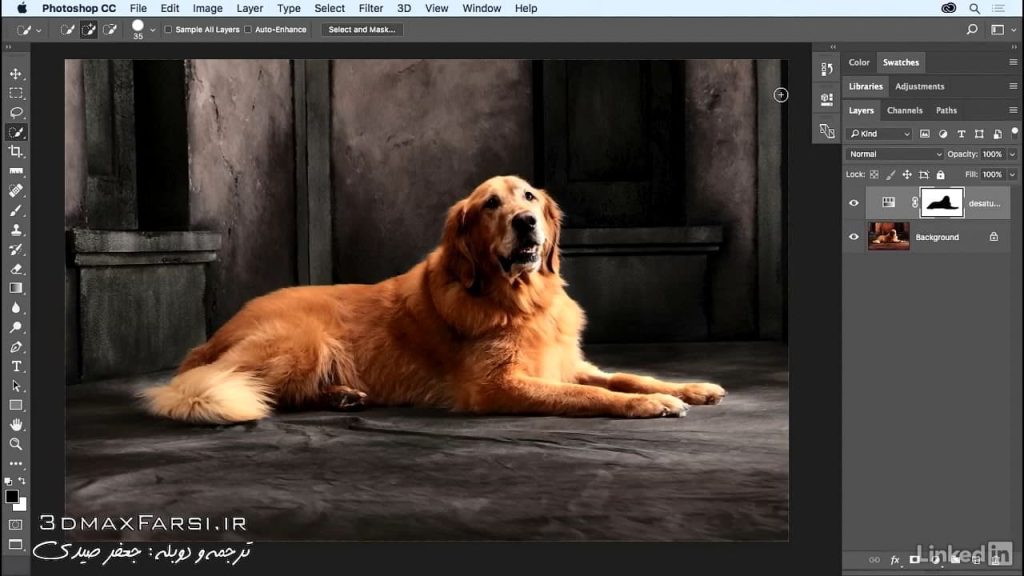
آموزش ویدیویی انتخاب و جدا کردن مو به صورت حرفهای در فتوشاپ
راهنمای انتخاب مو در نرم افزار فتوشاپ : در ادامه آموزش های فارسی رایگان، میخواهم کل سگ را از این تصویر را انتخاب و جدا کنم.برای انتخاب قسمت هایی از تصویر که لبه هایی نرم مانند بدن این سگ دارند؛ میتوانیم برای شروع از ابزار Quick Select Tool استفاده کنیم و سپس با سایر ابزار ها مانند Quick Select Tool ، انتخاب مان را پالایش خواهیم کرد. در ادامه با آموزش انتخاب و استخراج مو در فتوشاپ، با ما همراه باشید.
ایجاد یک سلکشن و ماسک در Photoshop ، نسبت به زمان گذشته،خیلی سریع تر راحت تر شده است. امکانات جدیدی که در محیط و فضای کاری (workspace) که در فتوشاپ قرارد داده، باعث شده که بتوانید لبه های با انواع کنتراست و حتی خیلی سخت را با دقت بالا انتخاب و ماسک precise selections and masks کنید.
چالش ما در این آموزش، انتخاب با لبه نرم (Photoshop Selecting soft-edged-objects) است که در این آموزش ویدویی ، به صورت عملی به شما آموزش خواهم داد.
فیلم آموزش Video Tutorial
پخش آنلاین آموزش فتوشاپ – select کردن مو در فتوشاپ
آموزش فارسی فتوشاپ از پایه : سطح مقدماتی تا پیشرفته Photoshop 2017
آموزش جامع فتوشاپ به زبان فارسی
آموزش بی نظیر فتوشاپ در عکاسی مخصوص بازار کار Photoshop
آموزش جامع فتوشاپ برای عکاسان به زبان فارسی
آموزش روتوش صورت با فتوشاپ به زبان فارسی Photoshop CC
select a soft-edged object , we're going to use the Quick Select Tool in Photoshop to start the selection, and then we're going to need to go in and modify that edge using the Select and Mask Task Space. در این مورد، من می خواهم رنگ پس زمینه را خنثی کنم تا سگ کمی بیشتر به عنوان موضوع اصلی به نظر برسد. من Quick Select Tool را انتخاب می کنم و سپس شروع به کلیک کردن و کشیدن روی سگ می کنم. وقتی مکانیزم را رها میکنم متوجه میشوید که آیکون دارای یک افزونه در آن است، بنابراین برای افزودن به این انتخاب می توانم بکشم. اگر Quick Select بیش از حد انتخاب کند، می توانم با استفاده از آیکون منو به Quick Select تغییر دهم یا فقط می توانم کلید انتخاب را برای پایین نگه داشتن از پایین نگه داشته باشم. به این ترتیب می توانم این منطقه را در پیش زمینه حذف کنم، سپس انتخاب یا کلید alt را آزاد میکنم و همچنان انتخاب می کنم تا بتوانیم پا و بقیه سگ را انتخاب کنیم. من همچنین می خواهم این ناحیه را بیش از گوش او و جلوی پنجه خود انتخاب کنم. اگر می دانید که می خواهید وارد شوید و ماسک را با استفاده از این گزینه Task Space انتخاب شده انتخاب کنید، می خواهید اطمینان حاصل کنید که تمام موضوع را انتخاب کنید، اما در صورتی که موضوع به پس زمینه برسد، مانند این مناطق خزنده بیش از در اینجا، می خواهید اطمینان حاصل کنید که شما فقط موضوع، در این مورد سگ، و نه پس زمینه را انتخاب کنید. درست است که من انتخاب و ماسک را انتخاب می کنیم و ما به طور خودکار یک پیش نمایش از انتخاب هایی که قبلا ایجاد کرده ایم را دریافت می کنیم. اگر من به حالت مشاهده بروید، متوجه خواهید شد که می توان تصویر را به شیوه های مختلفی مشاهده کرد و می توانم از کلید f برای چراندن این دیدگاه ها استفاده کنم. بنابراین در حال حاضر ما در Onion Skin View هستیم و دارای یک نوار لغزنده شفاف است، بنابراین اگر من نیاز به دیدن بیشتر از تصویر اصلی، شفافیت را به سمت چپ حرکت می دهم. اگر می خواهم کمتر از تصویر را ببینم و فقط آنچه انتخاب کرده ام، آن را به سمت راست حرکت می دهم. در حال حاضر، من حدود 25 درصد آن را ترک می کنم. اما بیایید نگاهی به برخی از دیدگاههای دیگر ببریم. اگر کلید F را بزنم، این نمایش مورچه ها است. کلید F دوباره Overlay است. دوباره دوباره ضربه بزنید، حالا این بار ما این را در مقابل سیاه قرار می دهیم، و می بینید که سیاه و سفید و سفید نیز Slider Opacity دارند، بنابراین می توانم ببینم این چه چیزی در مقابل سفید خالص یا ما می توانیم بیشتر از پس زمینه را نشان دهیم. فقط زمانی مفید است که قادر به دیدن پسزمینه باشید زمانی که انتخاب خود را تصحیح میکنید. درست است که من دوباره به فالش می روم تا ما را به حالت ماسک ببریم. این فقط مشاهده این در سیاه و سفید است. و آخرین دیدگاه در اینجا این را در لایه مشاهده می کند، بنابراین اگر ما یک لایه زیر سگ داشته باشیم، می توانیم از طریق آن لایه را ببینیم. در حال حاضر، ما به پوست پیاز بازگشت. اکنون می بینم که من بخشی از سگ را از اینجا دور کردم، بنابراین می خواهم از انتخاب سریع در فضای کاری Refine و Mask برای اضافه کردن آن به انتخاب استفاده کنم. سپس، من به Refine Edge Tool تغییر خواهم کرد، زیرا باید کمی بیشتر از خز را در اطراف صورت سگ قرار دهید. بگذارید از Cmd 1 برای بزرگنمایی به 100٪ استفاده کنیم و سپس مکان را در منطقه قرار می دهم که می خواهم دوباره محاسبه کنم، بنابراین این منطقه انتقال بین منطقه انتخاب شده، سگ و پس زمینه است. من کمی کوچکتر از قلم مو می گیرم با استفاده از کلید [، کلید [قلم را کاهش می دهد، کلید قلم را کاهش می دهد)، اندازه قلم را افزایش می دهد، یا اگر می خواستم از لغزنده در اینجا در انتخاب پیش فرض براش استفاده کنم تغییر اندازه، سختی، فاصله یا شکل قلم مو، به معنی زاویه یا گرد بودن است. در حال حاضر، من آن را در 25 پیکسل نگه می دارم، روی کلید برگشت برای ضربه زدن به کلید ضربه بزنید، سپس روی لبه منطقه کلیک کنید و بکشید، و در اسرع وقت مکانم را آزاد میکنم، می بینید که فتوشاپ مجددا محاسبه می کند و واقعا اضافه کردن به انتخاب من، تصفیه که خوب منطقه مو خوب است. اما من همچنین متوجه شدم که اطلاعات کمی از اینجا در کنار صورت سگ گرفته شده است. من می خواهم آن را نقاشی کنم و اطمینان حاصل کنم که آن 100٪ مات است، بنابراین من به ابزار Brush Tool را انتخاب می کنم. این به علاوه است. من به سر می برم و فقط آن منطقه را برداشت میکنم زیرا نمی خواهم آن را نیمه شفاف کنم. درست است، پس از استفاده از فاصله به منظور موقت دست ابزار دست، و حرکت به منطقه دم. من دوباره به Edge Brush Refine می روم و فقط روی قسمت دم آن را رنگ می کنم تا کمی اطلاعات بیشتری را به آن اضافه کنم و در پایین پایین آن را رنگ می کنم تا نقاشی های برخی از این منطقه را از بین ببرم، زیرا من نیاز به آن منطقه تیره تر. هنگامی که شما یک موضوع نرم لبه مانند این سگ با تمام خز داشته باشید، ممکن است به تشخیص لبه کمک کند. من Radius Smart را فعال می کنم که به طور خودکار Slider Slider را به 10 پیکسل تنظیم می کند. فقط چیزی که باید بدانید اگر Slider Slider پایین تر از 10 پیکسل را روشن کنید، Smart Radius در واقع غیرفعال می شود و این فقط به این دلیل است که شما با استفاده از شعاع Smart Radius در هنگام استفاده از شعاع کوچک این مزیت را به دست نمی آورید. من به جلو بروید و Smart Radius را دوباره فعال کنید و آن را به 10 تنظیم کنید و می توانید ببینید که چگونه در پشت سگ آن کمی نرم تر می شود، تا آنجا که انتخاب می کند، که من را قادر می سازد تا تمایز بین همه این موهای کوچک. درست است که در پایین من فکر می کنم که ما با مقداری که انتخاب کرده ایم، خوب هستیم، اما اگر می خواستم یک را انتخاب کنم








